Co všechno správná údržba obnáší?
- Kontrola teplot před servisním zásahem
- Vyčištění/vyfoukání chladiče a vnějších dílů grafické karty
- Očištění čipu GPU a nanesení nové teplovodivé pasty
- Kontrola stavu ventilátorů a případná výměna
- Kontrola teplot po servisním zásahu
Servis svépomocí:
Ještě před zásahem, je třeba zjistit, zda problém, který řešíme se týká přehřívání grafické karty. Tohle lze jednoduše ověřit stažením softwaru Furmark (Downloads (geeks3d.com)) a následným spuštěním stresstestu
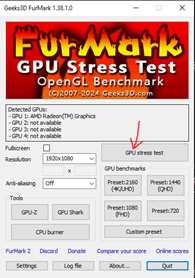
Otevře se okno, které otestuje grafickou kartu s monitoringem teplot, frekvence aj.
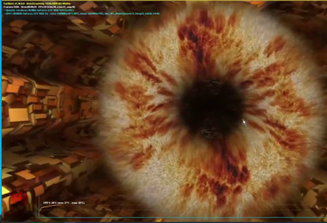
Graf vlevo dole ukazuje aktuální teplotu a vývoj teploty. V běžných podmínkách by maximální teplota neměla překračovat 75 OC. Pokud teplota přesahuje 83 OC a v zátěži nepadá, je nutno brát v potaz, že grafická karta může(pokud není nastaveno jinak) snižovat výkon aby se uchladila a tím pádem se údržba vyplatí.
Vyčištění/vyfoukání chladiče a vnějších dílů grafické karty
Vyfoukat grafickou kartu lze stlačeným vzduchem, kompresorem nebo speciálními nástroji.
Při vyfoukávání karty je však nutno dát pozor, aby se samovolně neroztočily ventilátory. Doporučujeme je tedy přidržet, nebo dočasně přilepit lepící páskou k vnějšku karty.
Plastové díly lze otřít vlhčeným hadříkem, vnější strana lopatek ventilátoru taky.

Ilustrační foto zaprášené karty.
Očištění čipu GPU a nanesení nové teplovodivé pasty
Pro nanesení nové vrstvy teplovodivé pasty na čip je nutné kartu kompletně rozebrat., Tento postup je určen pouze odborným pracovníkům, jelikož může jednoduše dojít k nenávratnému poškození grafické karty.
Grafickou kartu je potřeba kompletně rozebrat což může zabrat poměrně spoustu času.


Po úspěšném rozebrání grafické karty je nutné pomocí isopropyl alkoholu očistit čip a měděnou část chladiče od původní teplovodivé pasty.
Nanesení nové teplovodivé pasty:
Pasta se nanáší pouze na čip, nanáší se větší množství pasty, aby se vyhnulo problémům se špatným kontaktem chladiče k čipu. Pasta se po nánosu musí rovnoměrně rozetřít.


Po výměně pasty je doporučeno vyměnit i teplovodivé polštářky(thermalpady)., Na ukázkových fotografiích byly v pořádku a nebylo potřeba je měnit.
Kontrola stavu ventilátorů a případná výměna
- Má-li karta hlučné, nefunkční nebo vibrující ventilátory, je třeba je ještě před instalací plastového krytu chladiče vyměnit za nové.
- Montáž karty probíhá stejně jako demontáž akorát v opačném pořadí. Po úspěšném smontování grafické karty je nutno provést kontrolu teplot viz 1. krok.
- Výsledkem pak může být snížení teploty grafické karty o 17 OC a vyřešil se tak problém sekání obrazu u her. Díky výměně ventilátoru došlo k významnému snížení hlučnosti.

Potřebujete provést údržbu Grafické karty?
Kontaktujte nás pro bezplatnou konzultaci na obchod@eabm.cz nebo telefonicky na 777 027 509 nebo mailem obchod@eabm.cz a naši servisní technici Vám rádi provedou diagnostiku i komplexní údržbu grafické karty včetně diagnostiky softwaru.




